Panduan Utama untuk Menambahkan Produk Sederhana di Magento 2
Diterbitkan: 2022-07-06Magento 2 mendukung beberapa jenis produk lanjutan, termasuk produk yang dapat dikonfigurasi, dibundel, dapat diunduh, dan virtual.
Namun salah satu jenis produk Magento yang paling serbaguna adalah produk yang sederhana.
Produk sederhana di Magento dapat hadir sebagai produk mandiri dan sebagai bagian dari jenis produk lain seperti produk yang dikelompokkan dan dapat dikonfigurasi. Oleh karena itu, mempelajari cara menambahkan produk sederhana di Magento 2 sangat penting bagi pemilik toko Magento.
Terus membaca untuk mempelajari:
Apa itu Produk Sederhana Magento 2?
Perbedaan Antara Produk Sederhana dan Dapat Dikonfigurasi di Magento 2
Cara Membuat Produk Sederhana di Magento 2
Pikiran Akhir: Cara Menambahkan Produk Sederhana di Magento 2
Apa itu Produk Sederhana Magento 2?
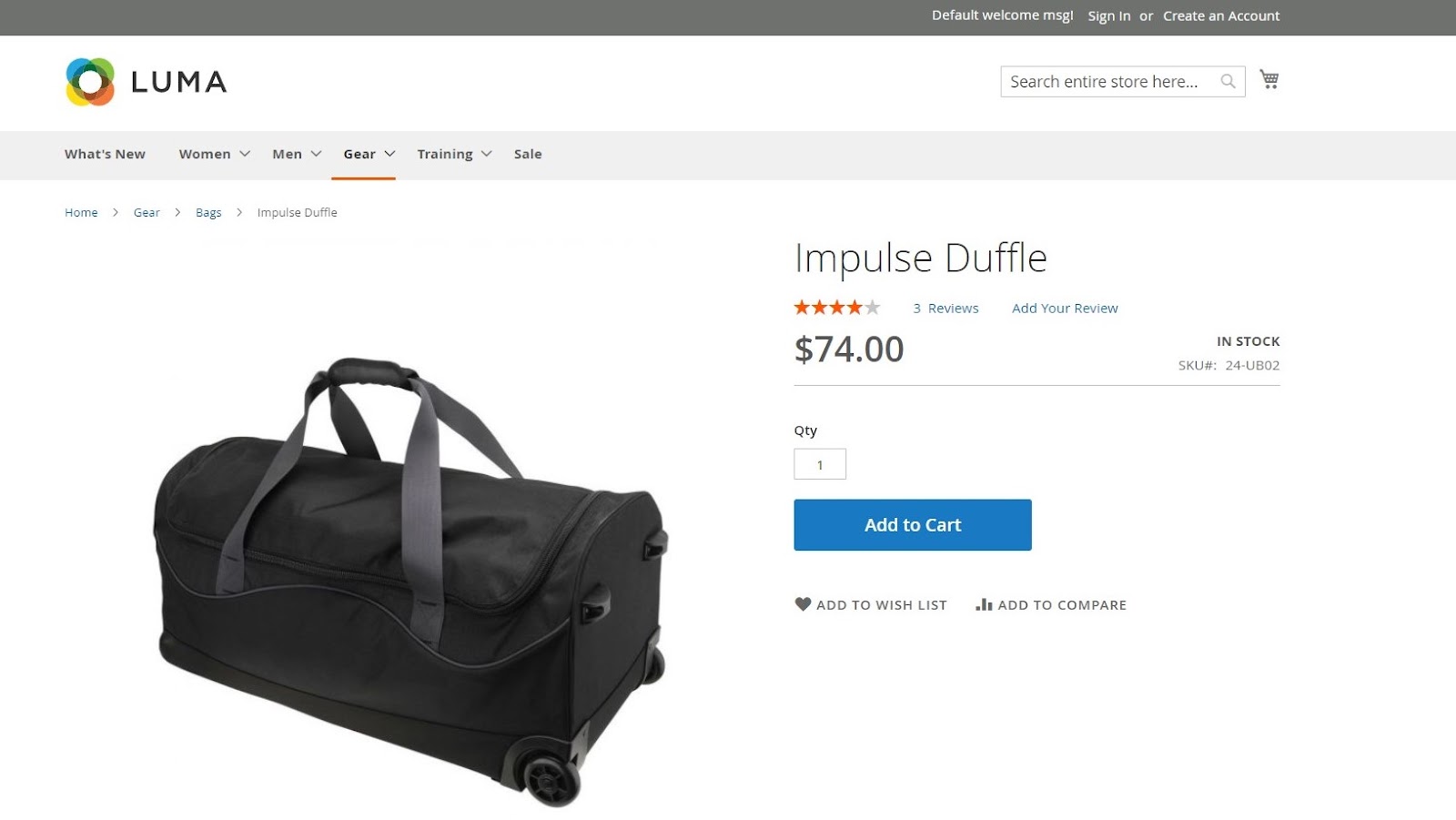
Produk sederhana di Magento 2 adalah jenis produk yang ada tanpa variasi. Ini terkait dengan satu SKU dalam inventaris dan dapat dijual satu per satu atau dengan jenis produk Magento lainnya, seperti produk bundel.
Anda juga dapat menggunakan produk sederhana dengan opsi yang dapat disesuaikan di Magento. Produk semacam itu disebut produk komposit. Mereka terkait dengan SKU yang sama; namun, pembeli dapat menyesuaikannya menggunakan opsi kustom yang telah ditetapkan pada saat pembelian.
Perbedaan Antara Produk Sederhana dan Dapat Dikonfigurasi di Magento 2
Saat Anda menambahkan produk sederhana di Magento, produk tersebut dikaitkan dengan satu SKU dan tidak memiliki variasi produk. Sebaliknya, produk yang dapat dikonfigurasi di Magento 2 dikaitkan dengan kumpulan beberapa produk sederhana.
Setiap opsi variabel dibuat menggunakan atribut yang ditetapkan di Magento dan dikaitkan dengan SKU unik. Pilihan ini mewakili produk yang sama tetapi dengan atribut produk yang berbeda seperti warna atau ukuran.
Meskipun Anda juga dapat mencapai hasil ini dengan produk komposit, produk yang dapat dikonfigurasi memungkinkan Anda melacak tingkat inventaris untuk setiap SKU secara terpisah.
Anda dapat memilih di antara kedua jenis produk tersebut berdasarkan kebutuhan manajemen inventaris Anda.
Cara Membuat Produk Sederhana di Magento 2
Adobe telah membuat proses penambahan produk di Magento 2 menjadi sangat intuitif. Berikut panduan yang menunjukkan cara membuat produk di Magento:
Langkah 1: Pilih Jenis Produk
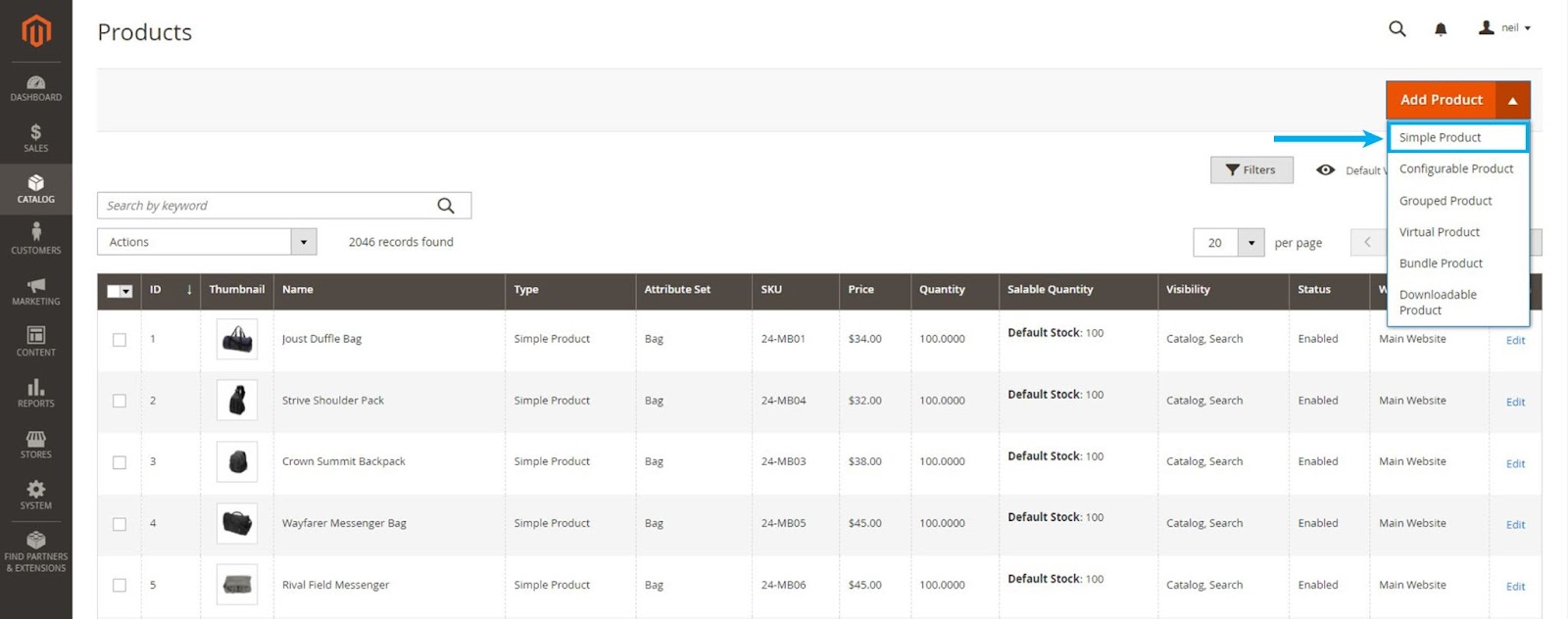
- Masuk ke admin toko Magento dan navigasikan ke Katalog > Produk di bilah sisi admin.
- Perluas menu Tambahkan Produk di sudut kanan atas, dan pilih Produk Sederhana dari opsi tarik-turun.
Langkah 2: Pilih Set Atribut
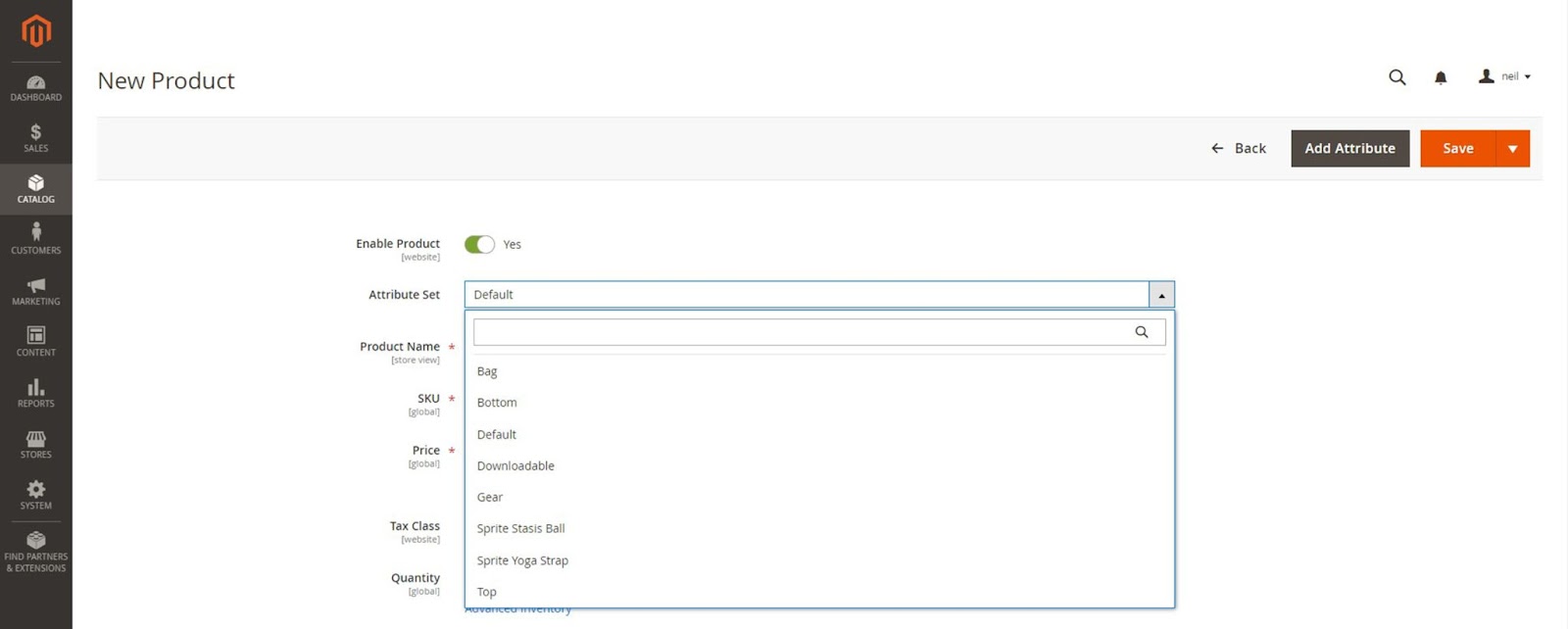
Pada halaman template Produk Baru, perluas menu Kumpulan Atribut dan pilih kumpulan atribut dari opsi yang tersedia. Jika Anda belum mengonfigurasi kumpulan atribut, lanjutkan dengan opsi default.
Langkah 3: Tambahkan Informasi Produk Wajib
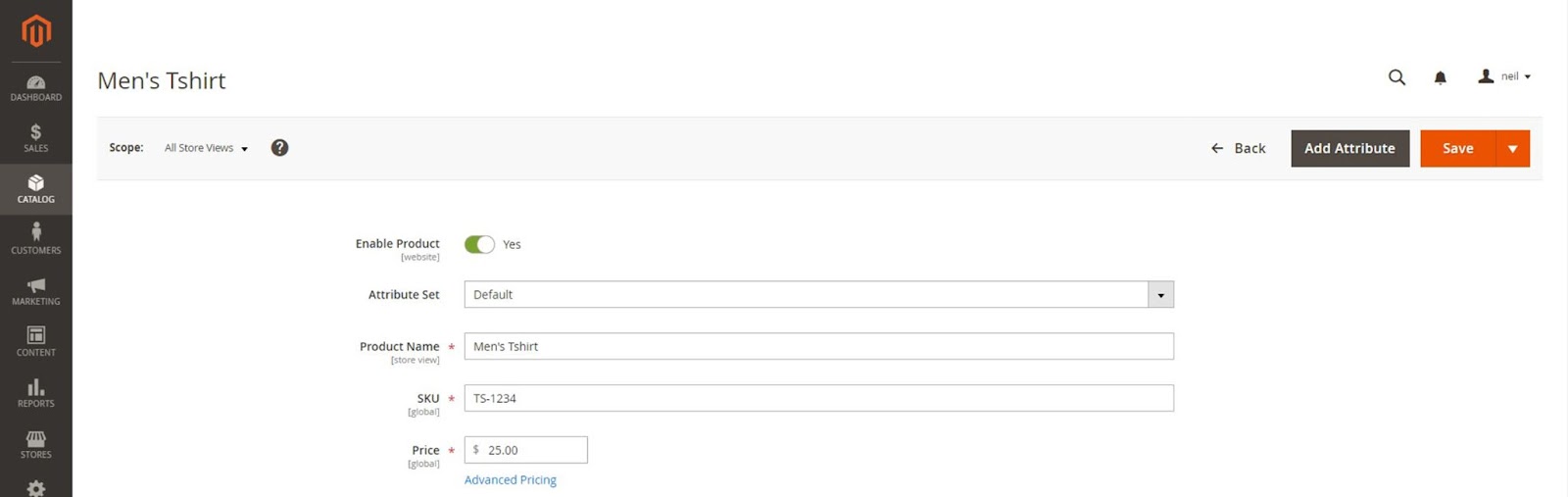
Masukkan informasi di bidang wajib yang ditandai dengan tanda bintang — nama produk, SKU, dan harga.
Alihkan sakelar Aktifkan Produk ke Tidak dan klik tombol Simpan.
(Opsional) Jika Anda menggunakan penginstalan multi-toko Magento 2, tetapkan produk ke Tampilan Toko dari opsi di menu kiri atas. Jika Anda menggunakan satu penyiapan toko, Anda dapat menggunakan nilai default.
Langkah 4: Perbarui Pengaturan Dasar
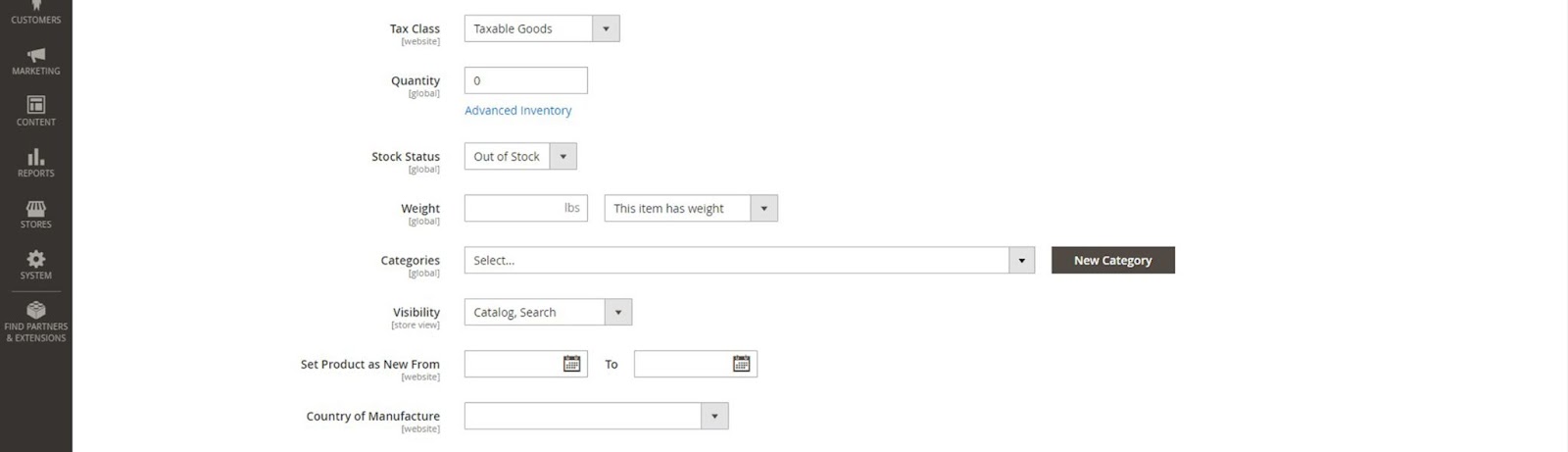
- Perluas tarik-turun Kelas Pajak dan tetapkan kelas pajak untuk produk Anda.
- Tambahkan jumlah persediaan yang tersedia untuk produk di bidang Kuantitas dan atur Status Stok ke Dalam Stok. Jika stok tidak tersedia saat menambahkan produk di Magento, Anda dapat mengaturnya ke Out of Stock.
- Tambahkan berat produk. Magento menggunakan informasi ini untuk menghitung pengiriman saat checkout.
- Tetapkan produk ke kategori dari menu tarik-turun Kategori. Jika nama kategori tidak ada, Anda dapat menambahkannya menggunakan tombol Kategori Baru.
- Mengatur visibilitas produk. Anda dapat membiarkannya sebagai opsi default atau memilih nilai dari menu tarik-turun.
- Pilih nilai dari menu tarik-turun Negara Pembuatan.
Langkah 5: Tetapkan Sumber Inventaris
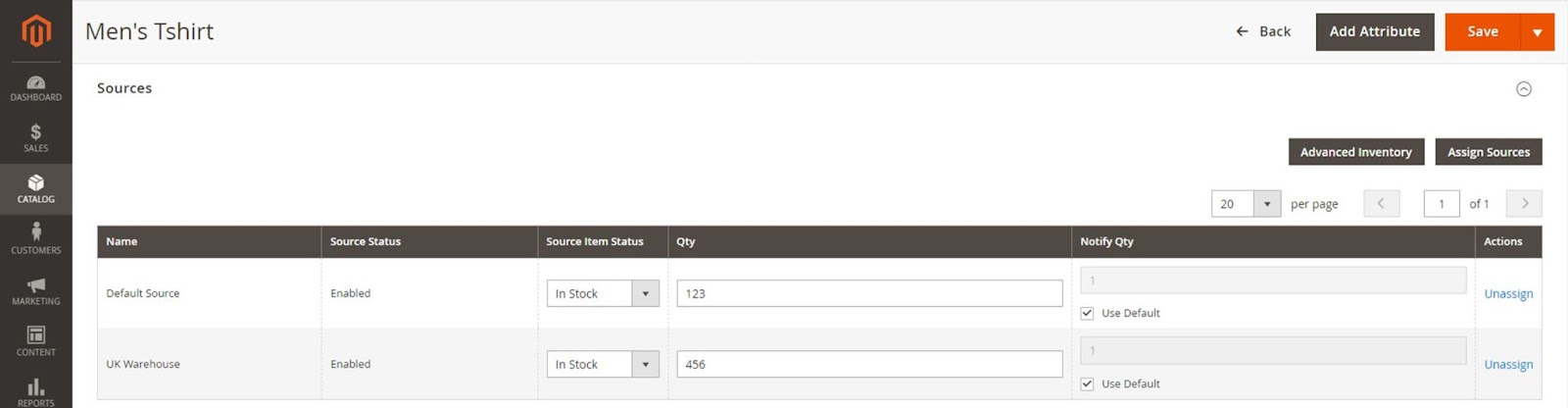

- Anda dapat menambahkan informasi sumber inventaris dengan mengklik tombol Tetapkan Sumber di bagian Sumber. Bagian ini tidak akan terlihat jika Anda tidak menggunakan inventaris multi-sumber.
- Pada halaman Tetapkan Sumber, pilih dari opsi sumber yang tersedia dan klik Selesai di sudut kanan atas untuk menambahkan sumber.
- Anda dapat mengelola status dan jumlah sumber yang ditetapkan dengan mengklik Inventaris Lanjutan dan mengatur Kelola Stok ke Ya. Setelah diaktifkan, Anda dapat mengedit Status Item Sumber, Kuantitas, dan Kuantitas Notifikasi.
Langkah 6: Konfigurasikan Pengaturan Produk Opsional
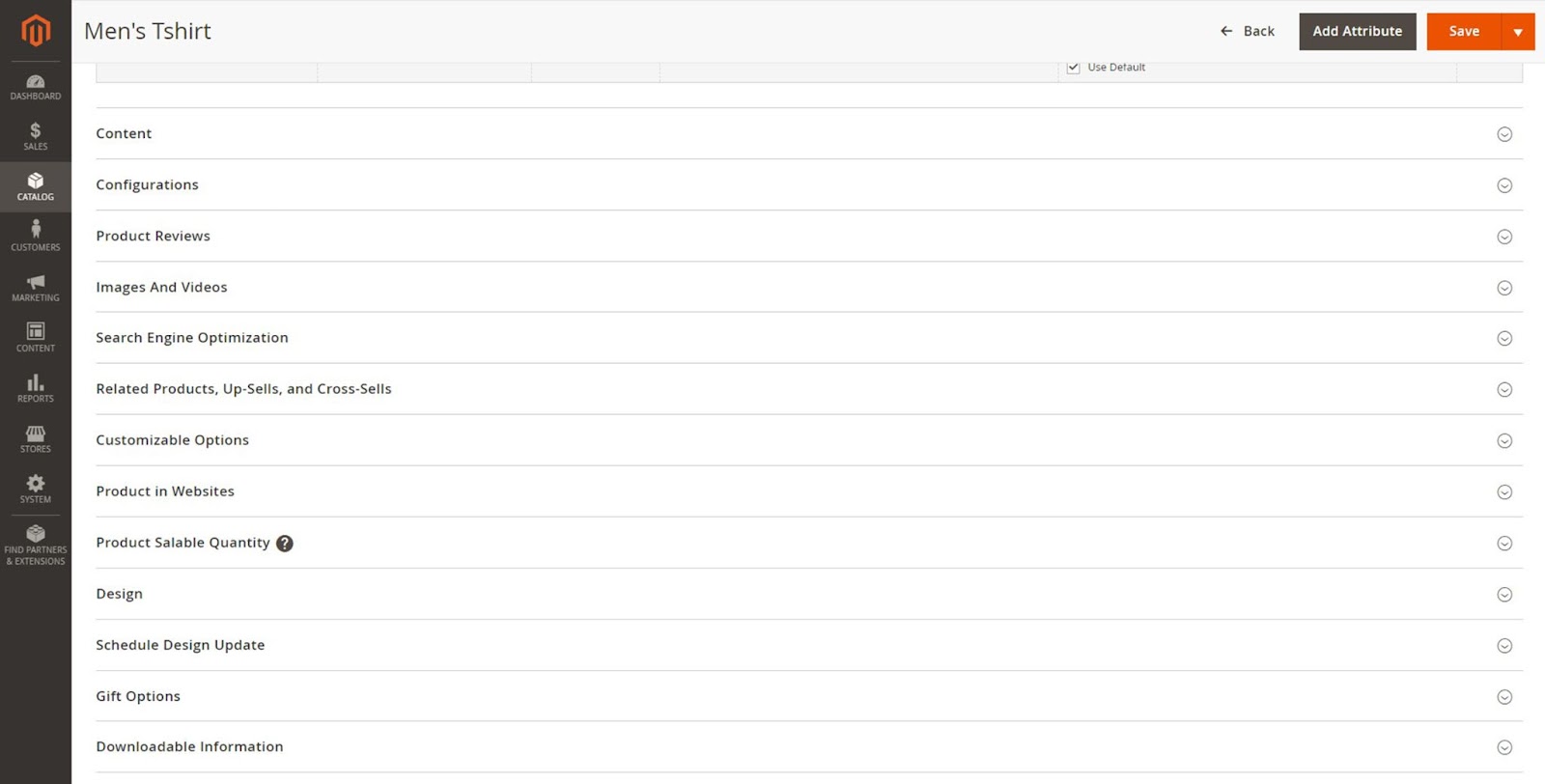
Ada beberapa pengaturan opsional lainnya untuk menyempurnakan informasi pada halaman produk. Berikut cara memperbaruinya:
- Isi: Jelaskan produk di bagian deskripsi produk utama. Tambahkan deskripsi singkat untuk umpan RSS di sini menggunakan editor WYSIWYG default atau Pembuat Halaman Magento jika Anda menggunakan Magento 2.4.3 atau lebih tinggi.
- Gambar dan Video: Tambahkan gambar atau video produk di bagian ini.
- Produk Terkait, Up-Sells, dan Cross-Sells: Anda dapat menambahkan blok produk promosi untuk meningkatkan visibilitas produk dan meningkatkan penjualan di sini.
- Search Engine Optimization: Edit kunci URL produk dan metadata di bagian ini.
- Opsi yang Dapat Disesuaikan: Tambahkan dan impor opsi penyesuaian produk di sini.
- Produk di Situs Web: Tambahkan dan hapus produk dari berbagai situs web di sini.
- Desain: Tetapkan dan batalkan penetapan perubahan desain menggunakan kode XML khusus di sini.
- Opsi Hadiah: Berikan pelanggan Anda opsi untuk menambahkan pesan hadiah selama pembelian dan menetapkan harga di bagian ini.
Langkah 7: Simpan dan Publikasikan Produk
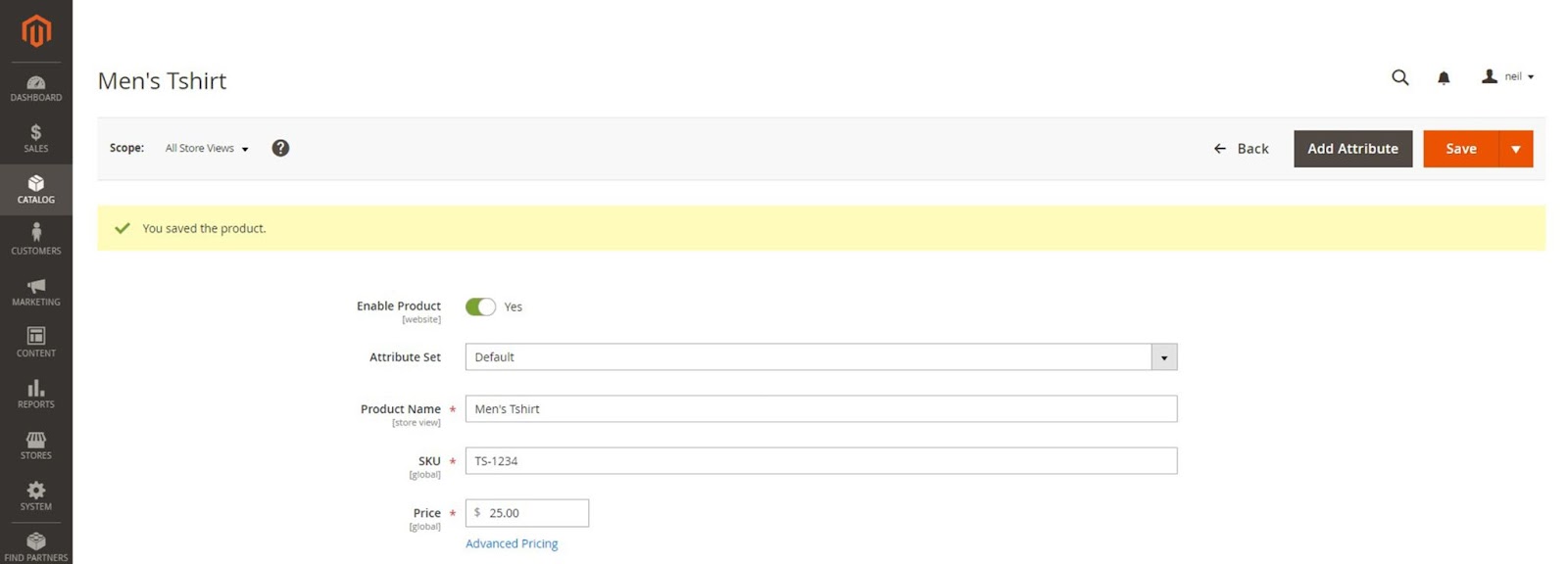
Setelah Anda mengonfigurasi semua informasi produk, alihkan sakelar Aktifkan Produk ke Ya dan klik Simpan untuk memublikasikan produk ke toko Anda.
Pikiran Akhir: Cara Menambahkan Produk Sederhana di Magento 2
Kami harap panduan kami tentang menambahkan produk di Magento 2 bermanfaat bagi Anda. Setelah membuat produk sederhana pertama, Anda dapat menggunakannya secara mandiri, dengan opsi produk, atau menambahkannya ke jenis produk lain di Magento, seperti produk yang dapat diunduh.
Tidak peduli bagaimana Anda menggunakannya, pastikan toko Magento Anda memiliki sumber daya untuk meng-host katalog Anda tanpa mengurangi kinerja.
Hosting Magento terkelola oleh Nexcess memberi Anda akses ke hosting tanpa kerumitan sehingga Anda dapat fokus menjalankan bisnis tanpa mengkhawatirkan kinerja toko e-niaga Anda.
Lihat paket hosting Magento kami yang terkelola sepenuhnya untuk memulai hari ini.
Sumber Daya Terkait
- Panduan Definitif untuk Optimasi Magento 2
- 5 Tips untuk Optimasi Kecepatan Situs Magento di tahun 2022
- Empat Cara Kami Membuat Toko Magento Anda Lebih Cepat
- Dapatkan yang Terbaik dari Magento & WordPress dengan FishPig
- Menghubungkan Toko Magento Anda ke Media Sosial
